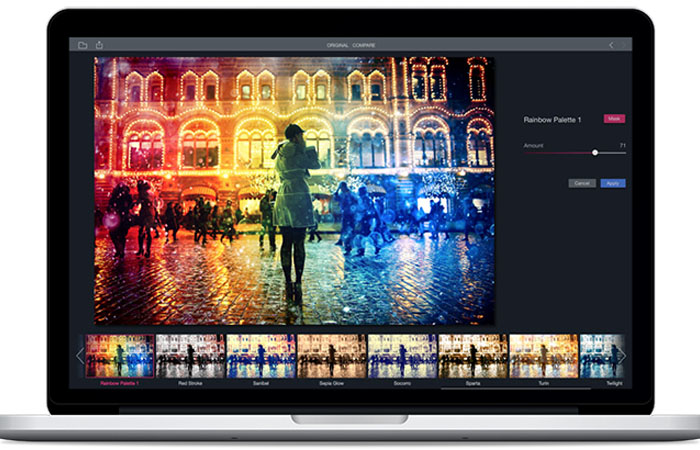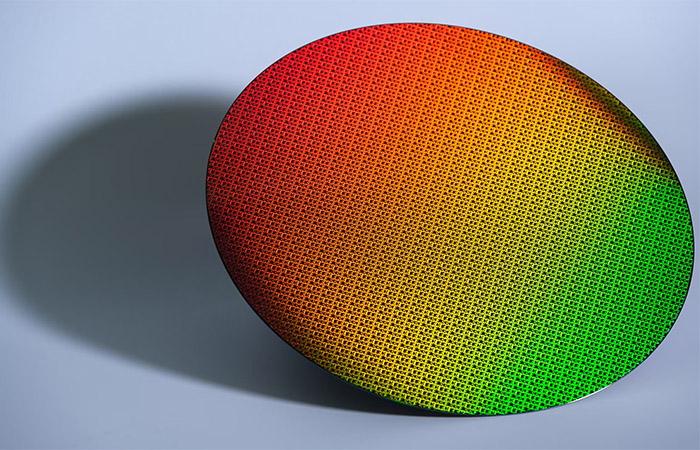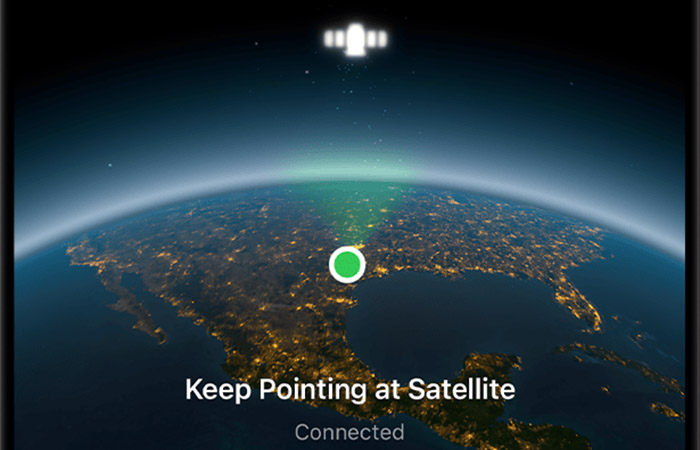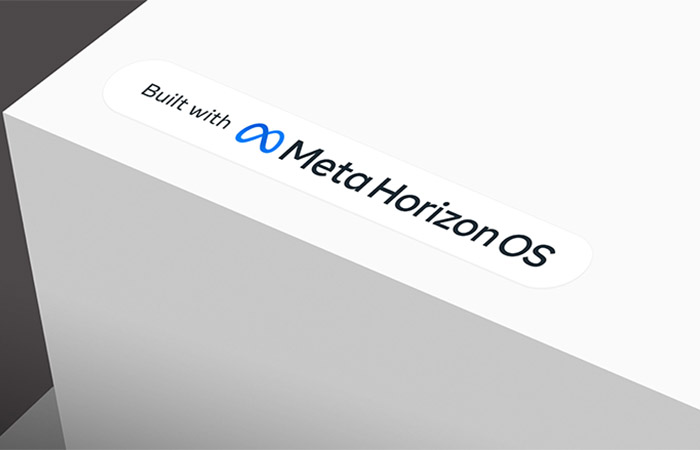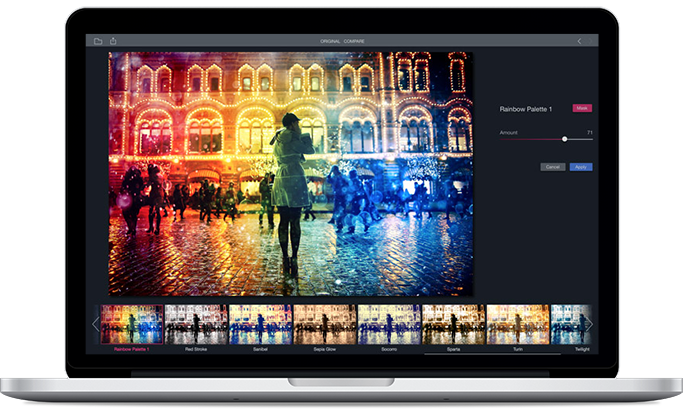
각종 그래픽 프로그램으로 잘 알려진 ‘맥펀(Macphun)’이 맥용 사진 앱 이용자를 위한 선물 보따리를 풀었습니다. 제작사 공식 웹사이트에서 맥용 사진 앱을 위한 수십 가지의 개성 있는 필터를 쓸 수 있게 해 주는 ‘Filters for Photos‘라는 앱을 28일부터 무료로 내려받을 수 있도록 한 것이지요. 사용법도 쉬워서 포토샵을 전혀 다루지 못하는 사람도 손쉽게 사진 분위기를 바꿀 수 있는 것은 물론, 인스타그램 뺨치는 아주 감각적인 효과를 연출할 수 있습니다.
기본적으로 15종류의 필터를 내장하고 있는데, 앱을 한번 실행한 뒤 뉴스레터 구독을 신청하면 필터 15개가 추가로 활성화됩니다.
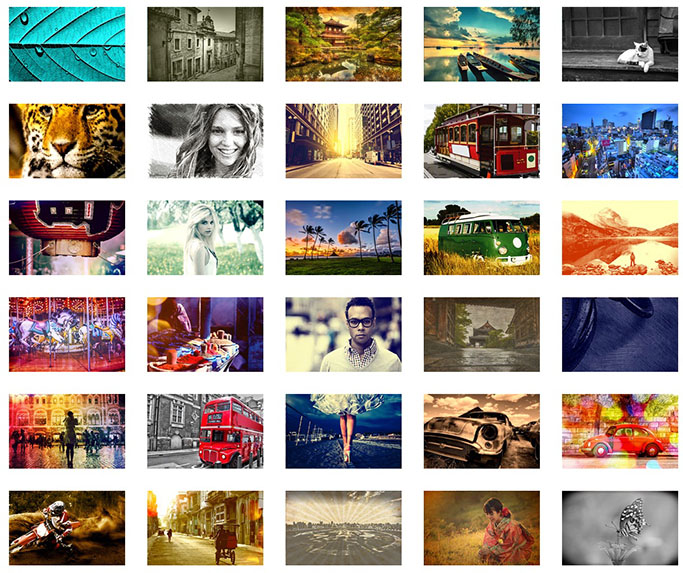
* 무료로 제공되는 30가지 필터 샘플
도합 30개의 필터를 사용할 수 있는 셈인데요. 필터 종류는 아날로그 필름 느낌을 줄 수 있는 빈티지 효과에서부터 느와르. 스케치, 세피아, 하프톤, 흑백 등 다양하게 갖춰져 있습니다. 그리고 모든 필터는 강도와 효과를 조절할 수 있어, 조금씩 바꿔가며 원하는 방향으로 보정할 수 있습니다.
필터 외에 마스크 기능을 통해 특정 부분에만 효과를 주는 것도 가능하고, 비교(Compare) 버튼으로 언제든 이전 이미지와 편집된 이미지를 나란히 비교할 수 있게 한 것도 편리한 부분입니다. 다양한 기능을 품고 있지만 모든 기능을 숙지하기까지 많은 시간이 소요되지 않고, 소소한 부분까지 배려한 덕분에 만지면 만질수록 사진이 더 멋스러워집니다.
비단 사진 앱의 확장 프로그램이 아니라, 앱을 단독으로 실행하고 사진을 개별적으로 처리할 수 있으므로 간단히 사진을 보정하고 싶은 분들에게도 유용할 듯합니다.
확장 프로그램 설치 및 사용 방법
1. 링크에서 내려받은 응용 프로그램 폴더에 설치한 뒤 앱을 한 번 실행합니다. 그리고 시스템 환경설정 > 확장 프로그램 > 사진에서 ‘Filters for Photos’ 상자를 체크합니다. ▼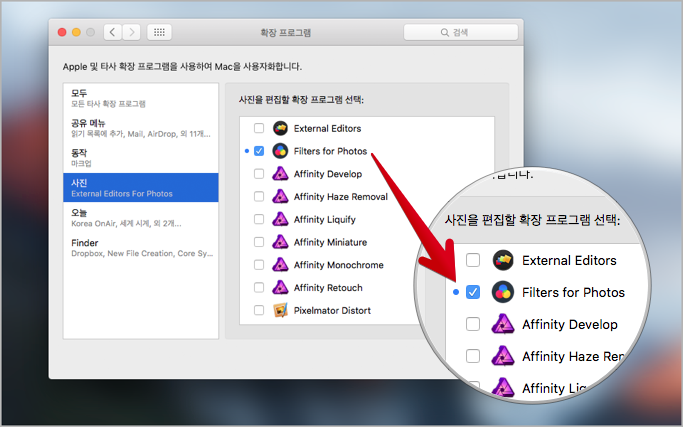
2. 설치된 필터를 이용하기 위해 사진 앱에서 보정할 사진을 선택하고 ‘편집’ 버튼을 눌러줍니다. ▼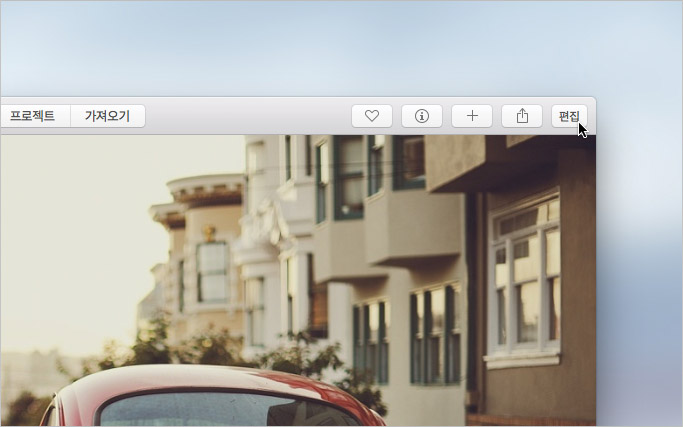
3. 사진 앱이 편집 모드로 전환되면 오른쪽 메뉴에서 ‘확장 프로그램’을 클릭하고 ‘Filters for Photos’를 클릭합니다. ▼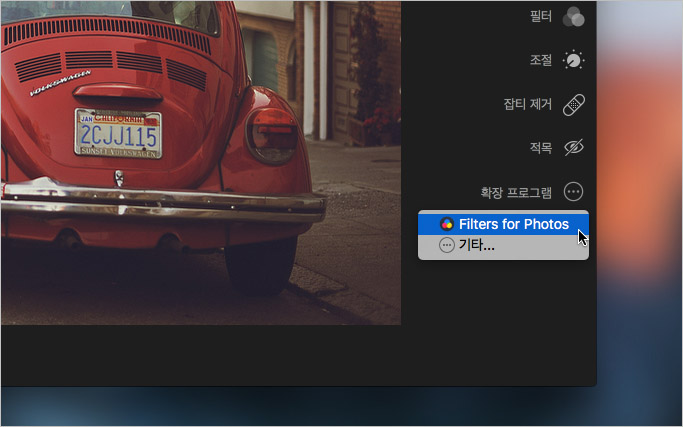
4. 그 다음부터는 직감에 따라 필터를 선택하고, 원하는 방향으로 사진을 보정하면 됩니다. ▼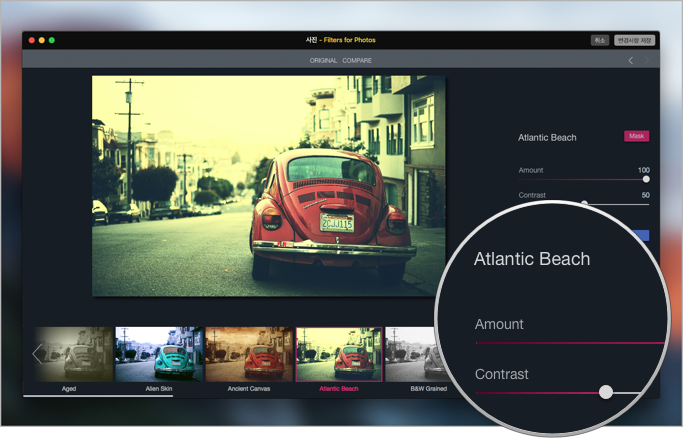
5. 필터를 바꿀 때마다 오른쪽 슬라이드바 개수와 기능도 조금씩 달라집니다. ▼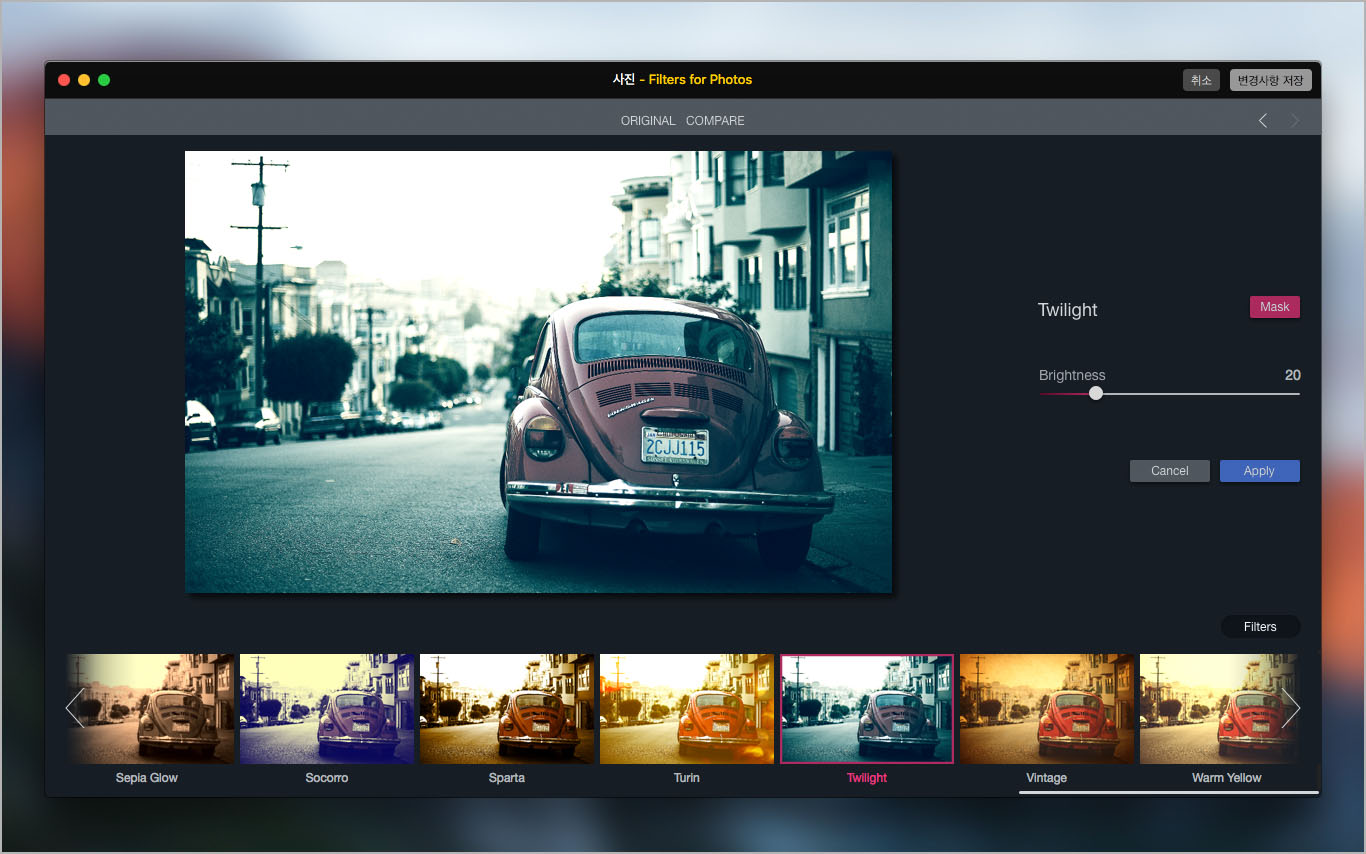
6. 사진의 일부분에만 필터를 적용하고 싶을 때는 ‘마스크(Mask)’를 클릭한 뒤 해당 영역을 브러시를 살살 문질러 주면 됩니다. 피사체 크기에 맞게 브러시 사이즈와 투명도 등을 조정하면 더욱 깔끔한 사진을 얻을 수 있습니다. ▼
7. ‘Compare’를 클릭하면 화면에 원본과 편집본이 나란히 표시됩니다. 이 상태에서도 필터 선택과 슬라이드바 조정이 가능합니다. ▼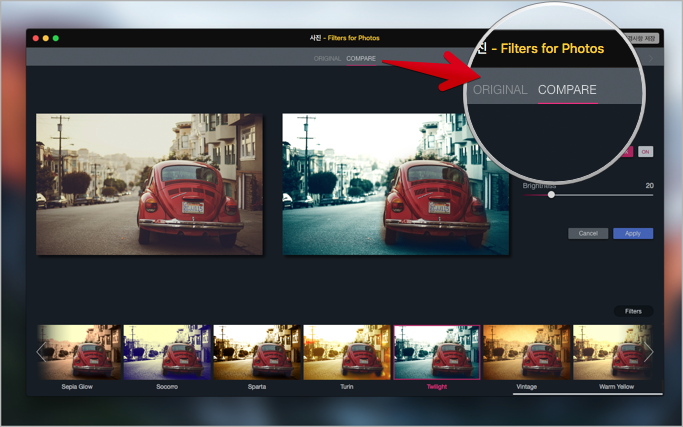
8. 필터 적용이 끝나면 우측 상단에 있는 ‘변경사항 저장’ 버튼을 누릅니다.
9. 이후 맥용 사진 앱에 내장된 편집 기능을 이용해 사진을 좀 더 다듬어도 좋습니다. 사진 앱의 편집 기능과 앞서 적용한 필터는 (원본과 편집본을 모두 저장하는) 비파괴 방식이므로 언제든 ‘원본으로 복귀’ 할 수 있습니다. ▼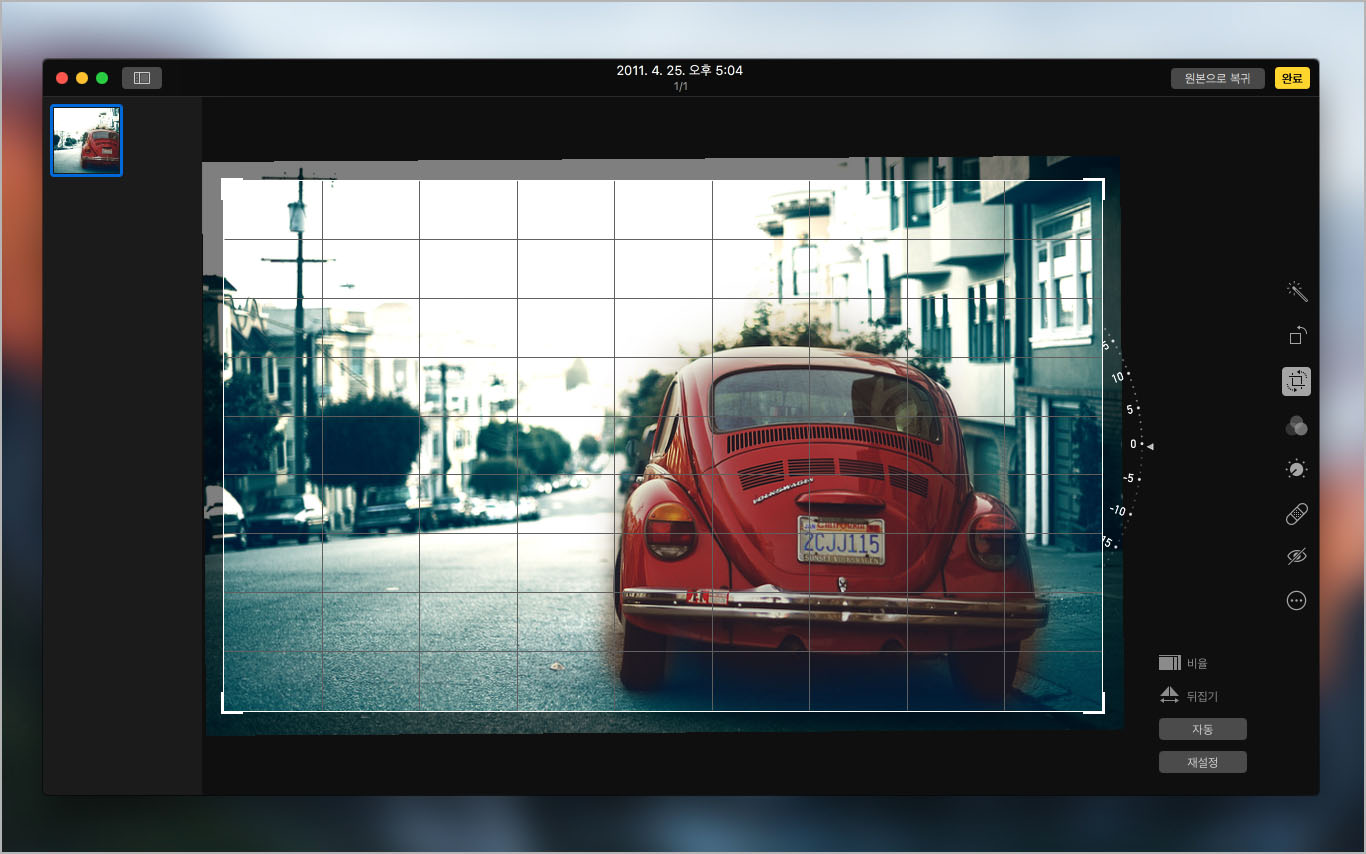
참조
• MacPhun – Filters for Photos
관련 글
• 구글, 전문가용 사진 편집 소프트웨어 ‘Nik Collection‘ 전면 무료화… 포토샵∙애퍼처용 플러그인 제공
• OS X 엘 캐피탄 : 지금 당장 유용하게 이용할 수 있는 사진 확장 프로그램 6종
• OS X 요세미티와 같이 선보인 ‘확장 프로그램’ 둘러보기